
Clement Thomas
0
1414
70
Während die LG G-Serie von Handys seit jeher das Flaggschiff unter den Smartphones von Apple iPhone und Samsung Galaxy S ist, stellte LG Ende 2015 mit dem LG V10 eine weitere Reihe seiner Flaggschiff-Geräte vor. Beim V10, dem ersten Gerät der V-Serie von LG, ging es jedoch mehr darum, experimentelle Funktionen auf das Telefon zu bringen, als um ein Produkt für den Massenmarkt. Zum Beispiel wurde das LG V10 mit einem sekundären Display oben gestartet, über das Benutzer auf eine Reihe von Funktionen zugreifen konnten, z. B. schnellen Zugriff auf Apps, schnelle Einstellungen, Benachrichtigungen und mehr.
Nach zwei Jahren hat sich die V-Serie jedoch zu einem Produkt entwickelt, das sich eher wie ein traditionelles Flaggschiff anfühlt als wie etwas, das ein Statement abgeben möchte. Meiner Meinung nach ist das LG V30 das wahre Flaggschiff von LG für dieses Jahr, und obwohl Sie nicht die experimentellen Funktionen wie den sekundären Bildschirm erhalten, ist das Telefon zu einem Gesamtpaket geworden. Um seinen ursprünglichen Kunden der V-Serie, die das sekundäre Display liebten, zu gefallen, hat LG eine Softwarefunktion integriert, die dieselbe Funktionalität nachahmt. Das klingt vielleicht nicht so cool wie das sekundäre Display, aber die Funktion macht fast alles, was das sekundäre Display gemacht hat. LG hat diese Funktion als "Floating Bar" bezeichnet. Heute zeigen wir Ihnen, wie Sie die LG V30 Floating Bar auf Ihrem Android-Gerät installieren können:
Holen Sie sich LG V30 Floating Bar auf jedem Android-Gerät
Das sekundäre Display von LG V10 und V20 war zwar eine nette Ergänzung, aber nicht praktisch, da es oben auf dem Gerät platziert wurde. Dies machte den Zugriff auf das sekundäre Display etwas schwierig, und meistens mussten Sie zwei Hände verwenden, um diese Funktion vollständig nutzen zu können. Der schwebende Balken ist zwar nicht so beeindruckend wie das sekundäre Display, aber praktischer, da Sie ihn an einer beliebigen Stelle am linken oder rechten Rand des Displays platzieren können, um ihn leichter zugänglich zu machen. Lassen Sie uns sehen, wie Sie diese Funktion auf Ihrem Android-Gerät nutzen können.
1. Laden Sie zuerst die “Schwimmende Stange LG V30App (kostenlos, mit In-App-Käufen) aus dem Play Store.
2. Starten Sie nun die App. Sie sehen vier Registerkarten im oberen Teil der App, wo Sie können Passen Sie an, was Sie in der schwebenden Leiste anzeigen möchten. Standardmäßig befinden Sie sich auf der Seite Apps. Die anderen Seiten enthalten Tools, Kontakte und Websites. Jede Seite hat eine Schalten Sie oben um, um die Seite zu aktivieren oder zu deaktivieren.
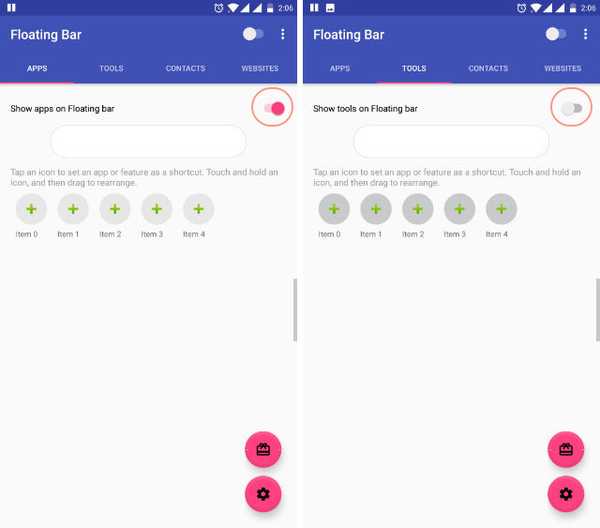
3. Wie Sie sehen können, können Sie Fügen Sie fünf Elemente pro Kategorie hinzu. Um einen Artikel hinzuzufügen, tippen Sie auf die Plus-Schaltfläche über den Artikelnummern. Fügen wir zum Beispiel eine App hinzu. Tippen Sie auf das Plus-Symbol und wählen Sie die App aus, die Sie hinzufügen möchten von der Liste. Fügen Sie in ähnlicher Weise weitere vier Elemente hinzu.
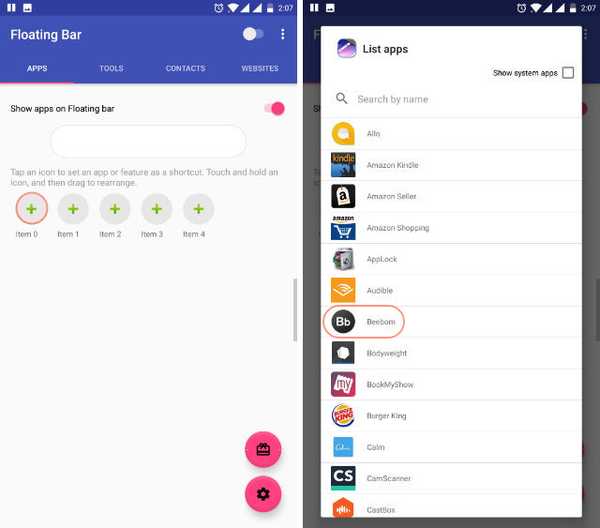
4. Ebenso können Sie Elemente im Bereich Tools, Kontakte und Websites hinzufügen. Für einige der Aktionen im Abschnitt "Tools" ist jedoch eine zusätzliche Berechtigung erforderlich, die Sie erteilen müssen, wenn Sie dazu aufgefordert werden.
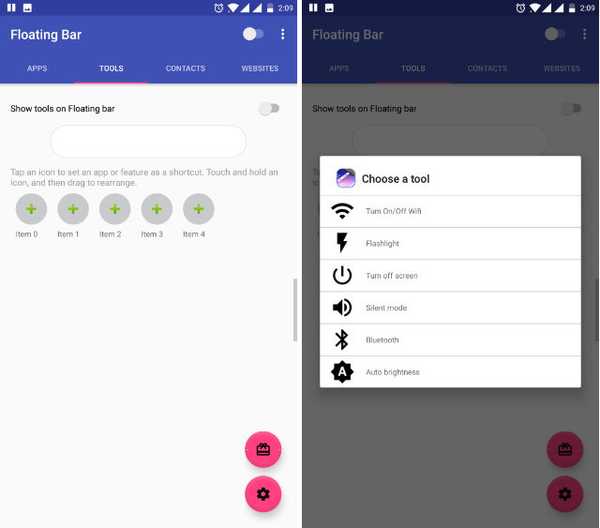
5. Obwohl die App kostenlos heruntergeladen und verwendet werden kann, können Sie die Apps-Seite nur kostenlos nutzen. Wenn Sie die Tools, Kontakte oder die Webseite hinzufügen möchten, Sie müssen dafür bezahlen. Die Preisdetails sind in der Abbildung unten dargestellt.
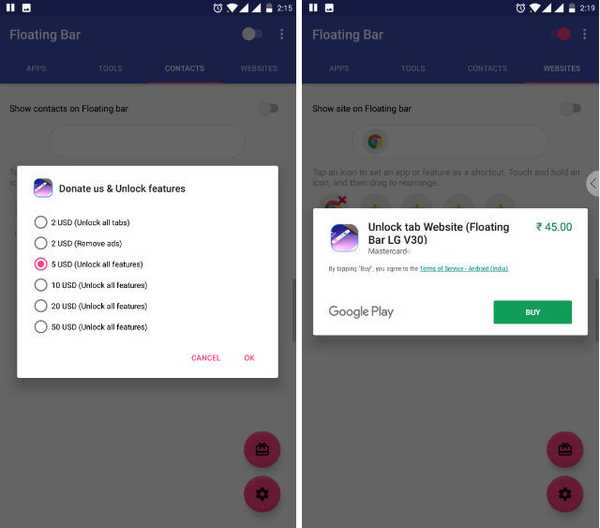
6. Das war's, beenden Sie jetzt die App und Sie sollten sehen, dass die schwebende Balkentaste entweder am linken oder am rechten Rand des Geräts klebt. Natürlich kannst du Ziehen Sie die Schaltfläche, um sie auf eine beliebige Seite zu bringen. Sie können Tippen Sie auf die Schaltfläche, um die schwebende Leiste anzuzeigen Dadurch erhalten Sie Zugriff auf alle Elemente, die wir in den vorherigen Schritten hinzugefügt haben. Die folgenden Bilder zeigen Ihnen, wie die schwebende Leiste in Aktion aussieht.
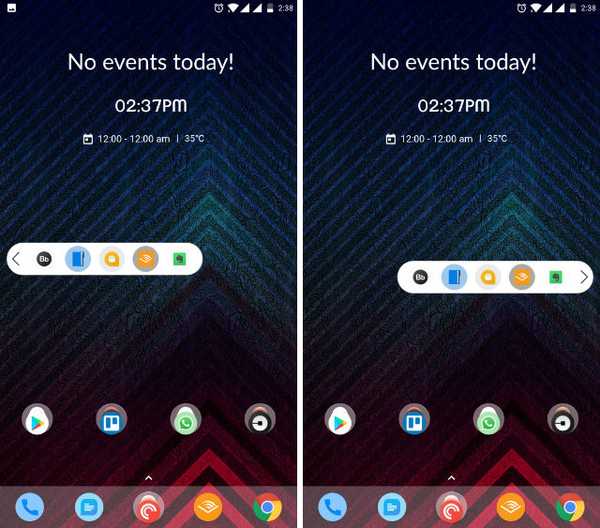
Siehe auch: Speichern von WebP-Bildern als JPG oder PNG in Chrome
Holen Sie sich LG V30 Floating Bar auf Ihr Handy
Wie Sie sehen können, war dies ein ziemlich einfaches Tutorial. Die App scheint gut zu funktionieren und ist einfach einzurichten und zu verwenden. Obwohl diese schwimmende Leiste nicht so funktional ist wie die ursprüngliche Leiste des LG V30, macht sie die meisten Dinge immer noch richtig. Ich verwende es meistens, um schnell auf einige meiner Lieblings-Apps zuzugreifen, da auf die Schnelleinstellungen bereits über das Schnelleinstellungsfeld zugegriffen werden kann. Kontakte und Websites habe ich selten gefunden. Ihr Bedarf wird sich jedoch höchstwahrscheinlich von meinem unterscheiden. Teilen Sie uns daher im Kommentarbereich unten mit, wie Sie diese Funktion auf Ihrem Telefon verwenden möchten.















